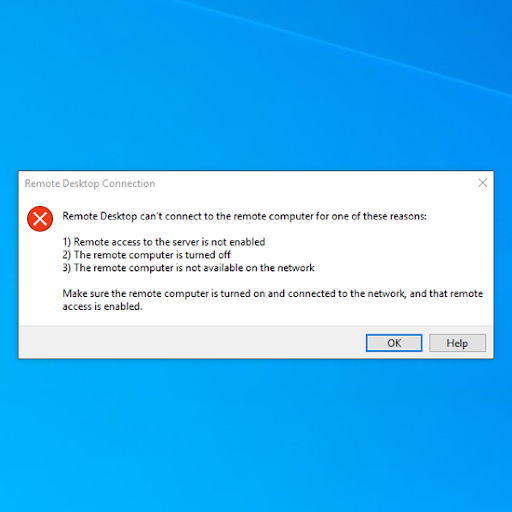Daha verimli yazdırmak için Microsoft Word belgelerini siyah beyaz olarak nasıl yazdıracağınızı öğrenin. Mürekkebinizi dikkatli kullanın ve Word sayfalarınızı tam siyah beyaz yazdırın. Baskı modunu gri tonlamalı olarak değiştirmek çocuk oyuncağı - kılavuzumuzdaki adımları izleyerek bugün öğrenin.

Microsoft Word belgelerinize dahil edebileceğiniz çok çeşitli özellikler ve öğeler sunar. Buna vektör grafikleri, ikonlar, resimler ve hatta dijital mürekkepleme dahildir. Ancak bu öğeler, genellikle elinizde bulunmayabilecek bir dizi renkli mürekkep gerektirdiğinden, sayfaları yazdırmanızı zorlaştırabilir.
Bu makale, Word kullanırken belgenizin siyah beyaz yazdırılmasını nasıl sağlayacağınızı gösterir. Değerli mürekkebin boşa harcanması ve sayfaları yazdırmak için daha değerli zamanın boşa gitmesi konusunda asla endişelenmeniz gerekmeyecek.
Word'de siyah beyaz yazdırma adımları
Not : Aşağıdaki talimatlar Word 2016 ve sonrası için yazılmıştır. Daha eski bir sürümünüz varsa, kullandığınız Word sürümüne bağlı olarak bazı adımlar değişebilir.
- Word'ü başlatın. Bunu bilgisayarınızda nerede olduğunu bularak yapabilirsiniz:
- Görev çubuğunuzun sol alt köşesindeki Windows simgesine tıklayın. Harfe doğru aşağı kaydırın İÇİNDE ve Word'ü açın.

- Alternatif olarak, Word'ü doğrudan açmak için arama çubuğunu da kullanabilirsiniz. Görev çubuğunuzdaki Ara simgesine tıklayın ve Word yazın, ardından eşleşen sonucu başlatın.

- Word, masaüstünüzde bir kısayol oluşturmuş olabilir. Masaüstünüzde bir Word simgesi olup olmadığına bakın, ardından uygulamayı başlatmak için simgeye çift tıklayın.

- Görev çubuğunuzun sol alt köşesindeki Windows simgesine tıklayın. Harfe doğru aşağı kaydırın İÇİNDE ve Word'ü açın.
- Word'e girdikten sonra, yazdırmak istediğiniz bir belgeyi açın. Henüz bir belgeniz yoksa, boş şablonu veya başlangıç ekranından önceden hazırlanmış bir şablonu kullanarak yeni bir belge oluşturun.
- Belgenizi düzenleyin ve bitmiş haline getirin. Sonuçlardan memnun olduğunuzdan emin olun ve baskıya hazır olduğunu düşünün. Yazım hatalarını inceleyin ve her öğenin olmasını istediğiniz yerde olduğundan emin olun. Belgenizi yazdırdıktan sonra, tekrar yazdırmadığınız sürece her şey kalıcıdır.
- Belgenizi tamamladığınızda, Dosya Şerit içinde ekranın sol üst kısmında bulunan menü.

- Sol taraftaki menüye bakın ve ardından Yazdır buton.

- Yazıcınızı sağ taraftaki bölmede bulun. Tıkla Yazıcı Özellikleri bağlantı, seçtiğiniz yazıcının altında görünmelidir.

- Ekranınızda bir diyalog kutusu görünmelidir. Bu kutu, kullandığınız yazıcıya bağlı olarak her kullanıcı için farklıdır, yani gri tonlamalı yazdırmayı açmak için verebileceğimiz kesin adımlar yoktur. Ancak genel süreç şu şekildedir:
- Renklere odaklanan bir sekme bulun. Bu genellikle diğer yazıcı özelliklerinden ayrıdır ve genel ayarlardan farklı bir sekmede bulunur. Çoğu zaman, bu seçenekler Yazıcı Özellikleri menüsünün bir bölümünün veya sekmesinin altında yer alır. Renk veya ileri .
- Yazdırmak için bir seçenek arayın Gri tonlamalı veya Siyah beyaz . Çoğu durumda, bu işaretleyebileceğiniz bir onay kutusu olacaktır.
- Siyah beyaz yazdırma seçeneğini bulup başarıyla etkinleştirdikten sonra, TAMAM MI . Word şimdi sayfalarınızı siyah beyaz yazdıracak.
- Yazdırmaya hazır olduğunuzda, pencerenizin üst kısmındaki Yazdır düğmesini tıklayın. Belgeniz siyah beyaz veya gri tonlamalı yazıcınızdan yazdırılmaya başlamalıdır.

Siyah beyaz baskı seçeneklerini başarılı bir şekilde bulamazsanız, yazıcınızın kullanım kılavuzunu okuduğunuzdan emin olun veya yardım için üreticinin web sitesini ziyaret edin. Cevapları çevrimiçi olarak, forumlarda arayarak veya müşteri hizmetleriyle iletişime geçerek de bulabilirsiniz.
Son düşünceler
Daha fazla yardıma ihtiyacınız olursa, 7/24 size yardımcı olmaya hazır müşteri hizmetleri ekibimizle iletişime geçmekten çekinmeyin. Tümü üretkenlik ve modern teknoloji ile ilgili daha bilgilendirici makaleler için bize geri dönün!
Ürünlerimizi en iyi fiyata almak için promosyonlar, fırsatlar ve indirimler almak ister misiniz? Aşağıya e-posta adresinizi girerek bültenimize abone olmayı unutmayın! En son teknoloji haberlerini gelen kutunuza alın ve daha üretken olmak için ipuçlarımızı ilk okuyan siz olun.
usb'de windows 10 nasıl edinilir
Şunlar da hoşunuza gidebilir
> Word Belgelerinizi Daha Hızlı Nasıl Düzenleyebilirsiniz
> Windows ve Microsoft Word'de .Pages Format Dosyasını Açın
> İşi Kaybetmeden Mac'te Word Nasıl Çözülür